Para reproduzir áudio de vídeos do YouTube em segundo plano no iPhone ou iPad sem pagar pelo Premium, abra o Safari, acesse o site do YouTube, solicite a versão para computador e inicie o vídeo. Você pode sair do Safari e ainda assim controlar a reprodução pela Tela Bloqueada ou pela Central de Controle, permitindo ouvir seus vídeos favoritos enquanto utiliza outros aplicativos.
Se você já se pegou querendo ouvir vídeos do YouTube em segundo plano, mas achou o preço do Premium muito salgado, fique tranquilo! Neste guia, vamos mostrar um truque simples para reproduzir áudio de vídeos do YouTube no seu iPhone ou iPad sem gastar um centavo. É rápido, fácil e você pode fazer isso diretamente pelo Safari!
Ativando a Reprodução em Segundo Plano
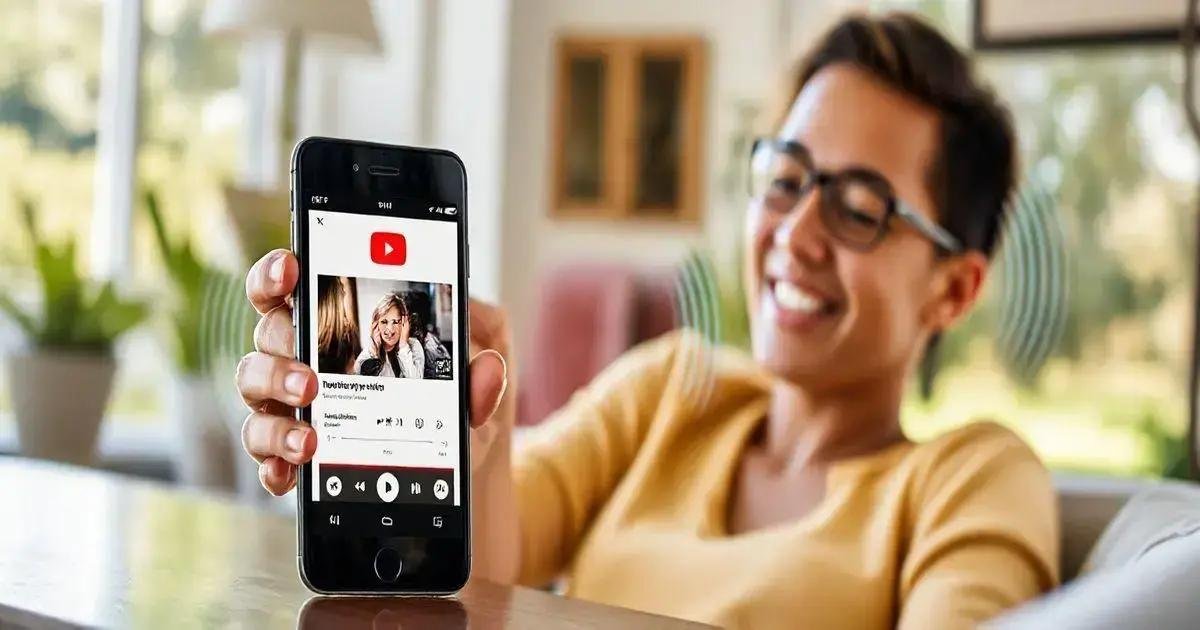
Ativar a reprodução em segundo plano no YouTube pelo Safari do seu iPhone ou iPad é mais simples do que parece. Vamos ao passo a passo!
Primeiro, abra o Safari e acesse o site do YouTube. Procure o vídeo que você quer ouvir. Uma vez que o vídeo estiver carregado, toque no ícone no canto inferior esquerdo da barra de endereços.
Você verá uma opção chamada “Solicitar Versão para Computador”. Toque nessa opção. Isso fará com que o YouTube seja carregado na versão desktop, que permite a reprodução em segundo plano.
Agora, é só dar play no vídeo que você escolheu. Ao sair do Safari e voltar para a Tela de Início, a reprodução do vídeo será pausada.
Mas não se preocupe! Você pode retomar a reprodução tocando no controle de reprodução que aparece na Tela Bloqueada ou na Central de Controle. Assim, você poderá continuar ouvindo o áudio do vídeo mesmo com a tela desligada ou enquanto usa outros aplicativos.
Esse truque é uma ótima maneira de aproveitar o conteúdo do YouTube sem precisar pagar pelo Premium e ainda economizar bateria, já que você não precisa manter o aplicativo do YouTube aberto. Experimente e veja como é fácil!
Passo a Passo para Usar o Safari
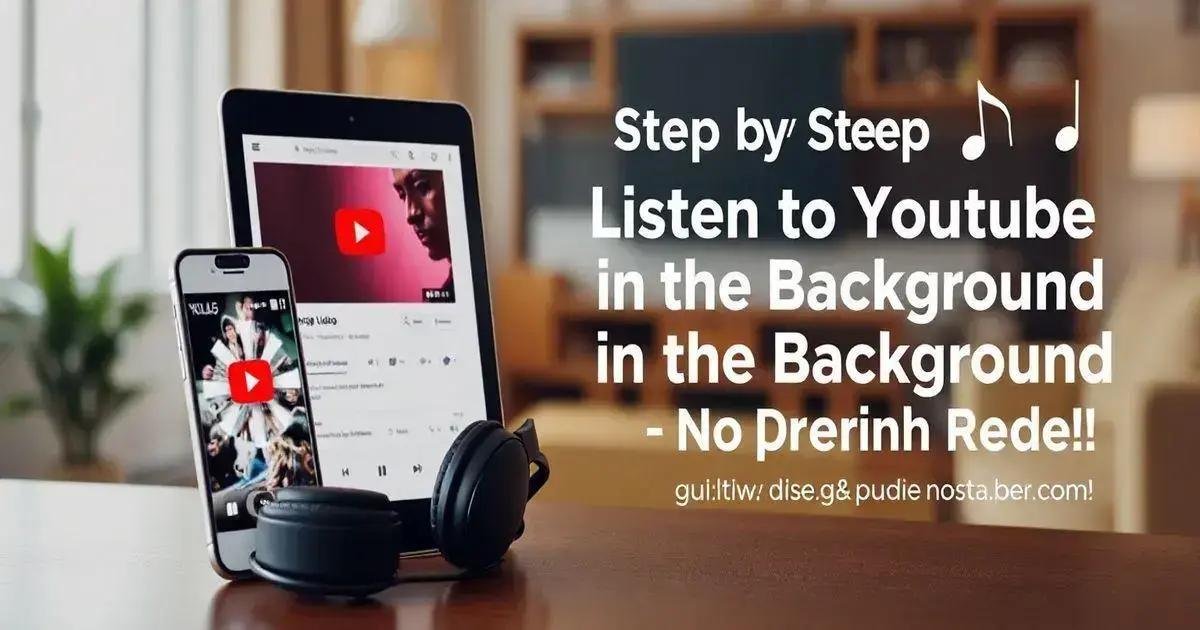
Agora que você já sabe como ativar a reprodução em segundo plano, vamos detalhar o passo a passo para usar o Safari e garantir que você aproveite ao máximo essa funcionalidade.
1. Abra o Safari: Comece abrindo o navegador Safari no seu iPhone ou iPad.
2. Acesse o YouTube: Digite www.youtube.com na barra de endereços e pressione “Ir” para acessar o site do YouTube.
3. Procure pelo vídeo: Use a barra de pesquisa do YouTube para encontrar o vídeo que você deseja ouvir. Pode ser qualquer vídeo que tenha um áudio interessante ou uma música.
4. Solicite a versão para computador: Após abrir o vídeo, toque no ícone de compartilhamento (um quadrado com uma seta para cima) na barra de endereços. Em seguida, selecione “Solicitar Versão para Computador”. Isso é essencial para que você consiga reproduzir o áudio em segundo plano.
5. Dê play no vídeo: Com a versão para computador carregada, toque no botão de play para iniciar a reprodução do vídeo. Você deve ver o vídeo rodando normalmente.
6. Saia do Safari: Agora, você pode pressionar o botão Home ou deslizar para cima para sair do Safari. Nesse momento, a reprodução do vídeo será pausada.
7. Retome a reprodução: Para continuar ouvindo, acesse a Tela Bloqueada ou a Central de Controle do seu dispositivo. Você verá o controle de reprodução do vídeo. Toque em play e pronto! O áudio vai voltar a tocar, permitindo que você utilize outros aplicativos ou até mesmo bloqueie a tela.
Seguindo esses passos, você pode facilmente usar o Safari para ouvir seus vídeos do YouTube em segundo plano sem precisar pagar pelo Premium. Aproveite essa dica e ouça suas músicas ou podcasts favoritos a qualquer hora!
FAQ – Perguntas Frequentes sobre Reproduzir Áudio do YouTube
Posso reproduzir qualquer vídeo do YouTube em segundo plano usando esse método?
Sim, você pode reproduzir a maioria dos vídeos do YouTube em segundo plano usando o Safari, desde que siga os passos corretamente.
Esse truque funciona em todos os dispositivos iOS?
Sim, o método funciona em qualquer iPhone ou iPad que tenha o Safari instalado.
Preciso de alguma configuração especial no Safari para isso?
Não, você só precisa abrir o Safari e solicitar a versão para computador do site do YouTube.
O que acontece se eu fechar o Safari?
Se você fechar o Safari, a reprodução será pausada, mas você pode retomar o áudio através da Tela Bloqueada ou da Central de Controle.
Esse método consome muita bateria?
Não, na verdade, esse método pode ajudar a economizar bateria, pois você não precisa manter o aplicativo do YouTube aberto.
Posso usar outros aplicativos enquanto ouço o áudio do YouTube?
Sim, você pode usar outros aplicativos enquanto o áudio do YouTube toca em segundo plano.

